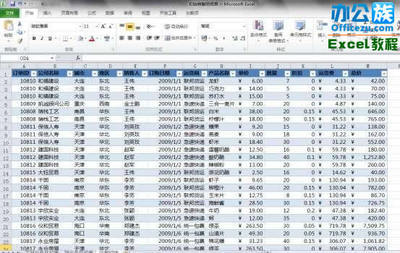VLOOKUP是excel的一个很重发的数据匹配工具,如果你会熟练使用这个函数,可以大大缩减你的工作量,现在小编来分享一下怎么来使用这个函数,现在我以一个例子来讲解这个函数的使用;
怎么用VLOOKUP来匹配excel表里面的数据——工具/原料电脑一台
怎么用VLOOKUP来匹配excel表里面的数据——方法/步骤怎么用VLOOKUP来匹配excel表里面的数据 1、
分别打开两个表,把选中你要匹配数据的那个表格,如图;
怎么用VLOOKUP来匹配excel表里面的数据 2、
excel的工具栏里选择“插入”,再选择“函数”如图;
怎么用VLOOKUP来匹配excel表里面的数据_匹配
怎么用VLOOKUP来匹配excel表里面的数据 3、
进入函数菜单,找到“VLOOKUP”函数,选中函数,点确定,如图;
怎么用VLOOKUP来匹配excel表里面的数据 4、
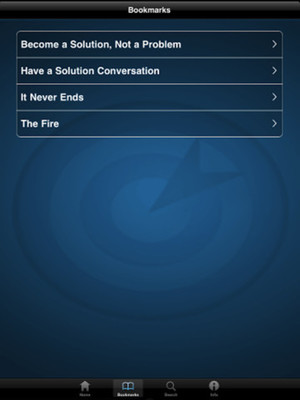
这一步是最重要的,对VLOOKUP函数进行设置,操作步骤见图;
怎么用VLOOKUP来匹配excel表里面的数据_匹配
怎么用VLOOKUP来匹配excel表里面的数据 5、
点确定后,看我们匹配的数据,再从第一个表格下拉到了后一个表格,如图;
怎么用VLOOKUP来匹配excel表里面的数据_匹配
怎么用VLOOKUP来匹配excel表里面的数据 6、
匹配完成后,要把表格里的一些公司函数格式去掉,我们复制刚匹配的的数字,点右键选择“选择性粘贴”,点“确定”整个匹配的过程就完工了,见图;
怎么用VLOOKUP来匹配excel表里面的数据_匹配
 爱华网
爱华网